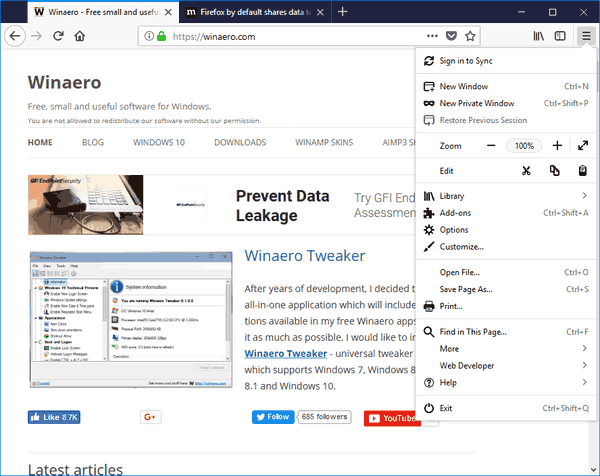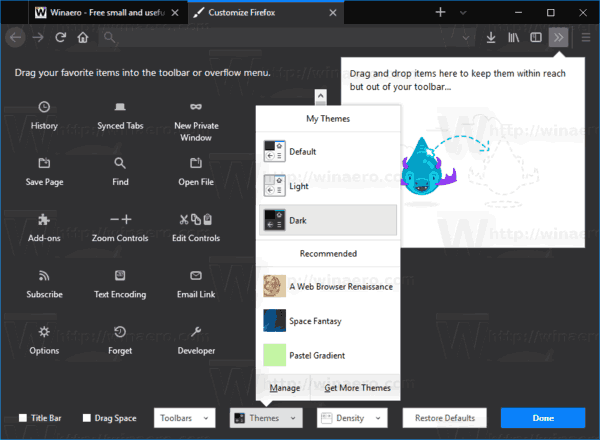Όπως ίσως γνωρίζετε ήδη, ο Firefox 57 έρχεται με ένα νέο περιβάλλον εργασίας χρήστη, γνωστό ως «Photon». Η προεπιλεγμένη εμφάνιση του προγράμματος περιήγησης περιλαμβάνει ένα προεπιλεγμένο θέμα με σκούρο μπλε γραμμή τίτλου. Υπάρχουν λίγα θέματα που είναι προεγκατεστημένα στο πρόγραμμα περιήγησης, τα οποία ίσως θέλετε να δοκιμάσετε. Για παράδειγμα, ίσως θελήσετε να ενεργοποιήσετε το σκοτεινό θέμα, το οποίο φαίνεται πραγματικά υπέροχο κατά τη γνώμη μου.
Διαφήμιση
Όλα τα μοντέρνα προγράμματα περιήγησης υποστηρίζουν θέματα. Πολλά από αυτά έρχονται με ένα ενσωματωμένο σκοτεινό θέμα. Για παράδειγμα, το προεπιλεγμένο πρόγραμμα περιήγησης των Windows 10, Edge, έχει ένα ειδική επιλογή στις ρυθμίσεις της .
Προηγουμένως, μόνο η έκδοση για προγραμματιστές του Mozilla Firefox είχε ένα διαφορετικό, σκοτεινό θέμα. Τέλος, ένα ενσωματωμένο σκοτεινό θέμα υψηλής ποιότητας έγινε διαθέσιμο για σταθερές κατασκευές του Firefox. Δείτε πώς φαίνεται στον Firefox 57.

πώς να ανεβάζετε αυτόματα φωτογραφίες στο Google Drive
Χάρη σε αυτήν την αλλαγή, θα μπορείτε να αλλάζετε γρήγορα μεταξύ σκοτεινών και ελαφριών θεμάτων εν κινήσει. Ας δούμε πώς μπορεί να γίνει.
Για να ενεργοποιήσετε το σκοτεινό θέμα στον Firefox 57 , κάντε τα εξής.
πώς να συνδέσετε το amazon fire stick στο wifi
- Κάντε κλικ στο κουμπί μενού χάμπουργκερ και κάντε κλικ στο στοιχείο 'Προσαρμογή'.
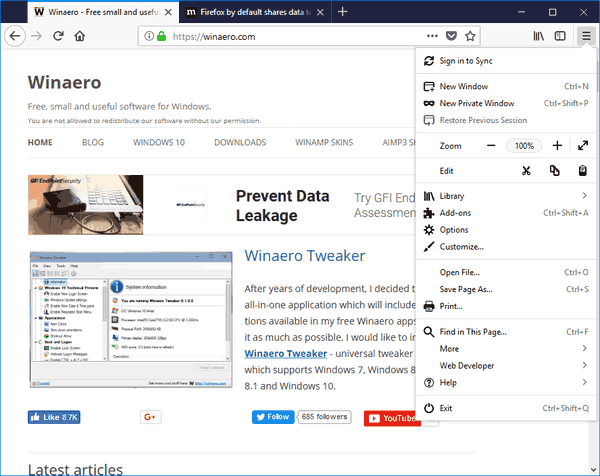
- Κάντε κλικ στο στοιχείο 'Θέματα' στο κάτω μέρος του παραθύρου 'Προσαρμογή'.
- Κάνε κλικ στοΣκοτάδιθέμα στην αναπτυσσόμενη λίστα.
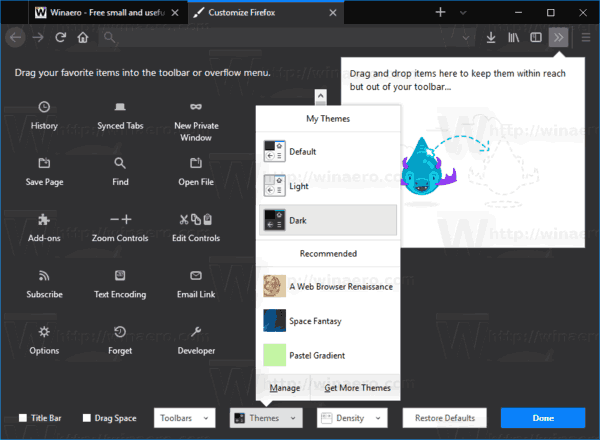
Αργότερα, εάν αλλάξετε γνώμη, θα μπορείτε να ενεργοποιήσετε το προεπιλεγμένο θέμα επιλέγοντάς το στην ίδια αναπτυσσόμενη λίστα. Μπορείτε επίσης να εφαρμόσετε οποιοδήποτε άλλο θέμα που ταιριάζει στο γούστο σας. Για παράδειγμα, το θέμα Space Fantasy είναι επίσης σκοτεινό με μια ενεργή καρτέλα σε ανοιχτόχρωμη αντίθεση για να το διακρίνει καθαρά από τα ανενεργά. Εναλλακτικά, μπορεί να θέλετε να ενεργοποιήσετε ένα κατάλληλη γραμμή τίτλου στον Firefox για να κάνετε το πρόγραμμα περιήγησης να ακολουθήσει το χρώμα προφοράς του πλαισίου παραθύρου του λειτουργικού συστήματος.
Τα σκοτεινά θέματα προτιμούνται συνήθως από χρήστες που συχνά εργάζονται αργά τη νύχτα. Σκούρα χρώματα για εφαρμογές, μαύρα θέματα και οπτικά στυλ, σκοτεινά θέματα για συντάκτες, MS Office και IDE αντανακλούν λιγότερο έντονο φως όταν εργάζονται τη νύχτα. Ήταν καλή ιδέα να συμπεριλάβετε ένα εγγενές σκοτεινό θέμα στο Mozilla Firefox. Ξεκινώντας με Firefox 57 , το πρόγραμμα περιήγησης έρχεται με μια νέα διεπαφή χρήστη, με κωδικό όνομα «Photon» και διαθέτει μια νέα μηχανή «Quantum». Ήταν μια δύσκολη κίνηση για τους προγραμματιστές, επειδή με αυτήν την έκδοση, το πρόγραμμα περιήγησης σταματά την υποστήριξη για πρόσθετα που βασίζονται σε XUL. Ευτυχώς, υποστηρίζει ακόμα θέματα και προσαρμογές , ώστε να μπορείτε να το κάνετε δικό σας.